Всем привет! Сегодня мы разбираем очередную проблему, когда iTunes почему-то не видит ваш Айфон при подключении через USB. Давайте рассмотрим основные причины, почему так может происходить:
- Поломка кабеля.
- Окисление Lightning контактов.
- Нерабочий USB порт на компе или конфликт подключений.
- Сбой Windows или iOS.
- Устаревшая версия iTunes.
- Старая версия Windows.
- Поломка ОС, службы или драйверов.
- AppleMobileDeviceUSBDriver и второй драйвер, который работает с подключением телефона.
Все причины, а также решения мы разберем ниже в статье. Если что-то будет не получаться, или возникнут дополнительные вопросы – пишите в комментариях.
Причина 1: Кабель
На чем больше всего экономит компания Apple? – правильно, на своих фирменных кабелях, которые рассыпаются через пару месяца пользования. Поэтому в первую очередь нужно проверить, а работает ли ваш провод. Если есть возможность, то попробуйте взять другой кабель у друга или знакомого. В очень редких случаях есть проблема с неоригинальными проводами, но бывает это крайне редко, что бы там в «интернетах ваших» по этому поводу не писали. Как правило, они и живут дольше. Попробуйте переподключить провод и покрутить его в месте постоянного изгиба – возможно, просто отошел контакт.
Из-за своего строения контакты разъема Lightning могут окисляться быстрее, но их можно спокойно почистить с помощью обычной стирательной резинки.
Причина 2: USB
Один из вариантов – это неработающий USB порт на компьютере. Попробуйте переподключить кабель в другой порт. Если вы используете стационарный персональный компьютер, то я не советую использовать передние порты, так как иногда они просто не подключены к материнской плате. Найдите любой задний USB вход и подключите его туда. В более редких случаях причиной являются другие устройства, подключенные к компьютеру или ноутбуку. Если есть возможность, отключите другие устройства от компьютера. Кроме мышки и клавиатуры – их мы не трогаем, хотя на ноутбуке их можно попробовать отключить.
Причина 3: Сбой устройств
Оба устройства работают на определенном программном обеспечении. Я бы на вашем месте попробовал бы перезагрузить компьютер и iPhone, возможно, в системах завис какой-то из драйверов. После того как компьютер загрузился, попробуйте не запускать больше никаких программ, кроме iTunes. В Windows в правом нижнем углу экрана в трее – выйдите из всех программ (из которых можно), нажав по ним правой кнопкой мыши.
Антивирусник вам закрыть не получится, поэтому у него просто отключите защиту, на какое-то время. После этого проверьте подключение. Если Айтюнс все равно не видит Айфон – идем дальше.
Причина 4: Переподключение
У iOS достаточно строгая система в плане безопасности. Поэтому все подключённые устройства должны иметь определенную доверенность. Без неё подключение не произойдет.
- Переподключите кабель к компьютеру.
- Запустите программу iTunes.
- Вылезет окно – подтверждаем подключение.
- На телефоне вас спросят – «Доверять этому компьютеру?» – выбираем «Доверять» и вводим PIN-код, используем Face или Touch ID.
- После этого вы должны увидеть, что подключение произошло. Если возникли какие-то проблемы – переходим к следующей главе.
Причина 5: Версия программы
Давайте посмотрим, почему еще может не отображаться iPhone в программе iTunes. Очень часто это происходит из-за устаревшей версии программы. Обычно при запуске ПО выводится сообщение о том, что нужно обновить прогу, но бывает такое не всегда. В любом случае лучше проверить, загрузить и установить последнее обновление. В верхнем поле кликаем по разделу «Справка», выбираем «Обновления». Если обнова будет найдена – устанавливаем!
Причина 6: Поломка программы
В некоторых случаях программа даже после обновления работает нестабильно или неправильно. В таком случае лучше её удалить и установить заново. Нужно понимать, что iTunes может сама нестабильно работать в Windows. Вы можете использовать как стандартное приложение «Программы и компоненты», так и более продвинутую программу «Revo Uninstaller».
После удаления вам нужно зайти на официальный сайт Apple, скачать и установить программу повторно.
Причина 7: Драйвера
В некоторых моментах драйвер, который работает с программой и Айфоном работает неправильно. В таком случае мы можем его переустановить.
- Переподключите iPhone к компьютеру.
- Даем добро на подключение на самом телефоне.
- iTunes не запускаем. Если программа все же открылась в автоматическом режиме – закройте её!
- Откройте проводник или «Компьютер».
- Теперь проходим по пути:
C:\ProgramFiles\Common Files\Apple\Mobile Device Support\Drivers
- Кликаем правой кнопкой по файлу «usbaapl64.inf» и из выпадающего меню жмем по команде «Установить». Если у вас 32-х битная система, то нужно выбрать файл «usbaapl.inf».
- Отключаем iPhone от компа.
- Перезагружаем Windows.
- Снова пытаемся подключиться, запустив при этом iTunes.
Если это не помогло, можно попробовать установить драйвер через «Диспетчер устройств»:
- Одновременно зажимаем на клавиатуре две клавиши:
+ R
- Вводим и применяем команду:
devmgmt.msc
- Когда вы попадете в «Диспетчер устройств», раскройте раздел «Переносные устройства», кликаем правой кнопкой по «Apple iPhone» – выбираем команду «Обновить драйвер».
- «Автоматический поиск драйверов».
- Если подходящие драйвера будут найдены – устанавливаем их. Если вы видите сообщение «Наиболее подходящие драйверы для данного устройства уже установлены» – закрываем это окошко. После этого опять кликаем ПКМ по нашему Айфону и выбираем команду «Удалить устройство».
- Удаляем устройство. После этого в самом вверху нажмите по значку «Обновить конфигурацию оборудования».
Перезагрузите комп и снова попробуйте подключение. Если это не поможет, то скорее всего есть проблема еще с одним драйвером – «Apple Mobile Device USB Driver» (находится в разделе «Контроллеры USB»). Найдите его, удалите и переустановите, так же как мы это сделали с прошлым драйвером. После этого перезагрузите систему и снова попытайтесь подключить iPhone к iTunes.
Вы можете столкнуться с проблемой, когда драйвера этого нет, и он отображается как «Неизвестное устройство». Такое может происходить, если вы используете поломанный кабель. Чтобы проверить провод, подключите его к другому компьютеру. Если проблема останется, значит нужно его поменять.
Вторая проблема – когда сверху драйвера вы видите значок восклицательного, вопросительного знака или стрелочки. Скорее всего служба, которая работает с драйвером зависла.
- + R
- Используем команду:
services.msc
- Находим службу «Apple Mobile Device Service», кликаем ПКМ и заходим в «Свойства».
- Проверьте, чтобы тип запуска был в автоматическом режиме. После этого один раз «Остановите», а потом «Запустите» службу. Примените настройку.
- Перезагрузитесь и снова попытайтесь подключиться.
Ничего не помогло – что делать?
Скорее всего есть какие-то серьезные проблемы с самой системой. Вот ряд советов, которые должны помочь.
- Если проблема появилась внезапно, а раньше все было хорошо, то можно просто откатить систему до выделенной точки восстановления.
- Проверьте систему антивирусной программой.
- Проверьте правильные время и дата стоит у вас на компьютере. «Пуск» – «Параметры» – «Дата и время» – установите параметры в автоматическом режиме.
- Проверьте наличие обновления для операционной системы.
На этом все, дорогие друзья нашего лампового и доброго портала WiFiGiD.RU. Если у вас еще остались какие-то вопросы, или проблема не решилась – пишите в комментариях. Всем добра!



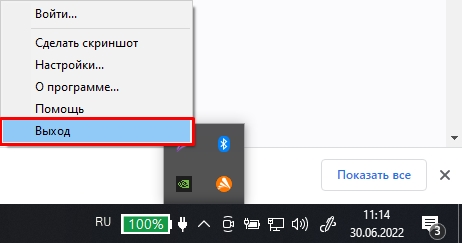
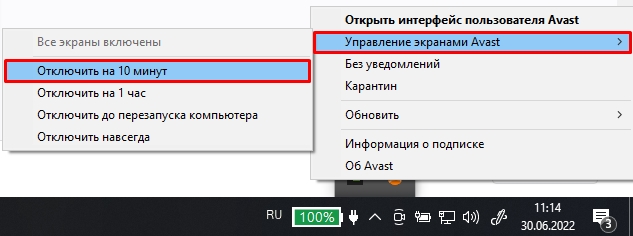
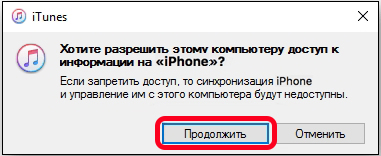
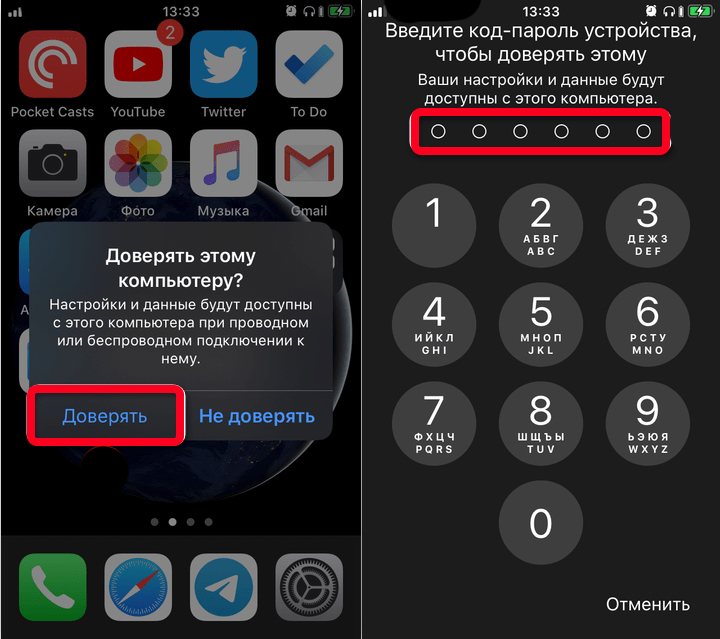
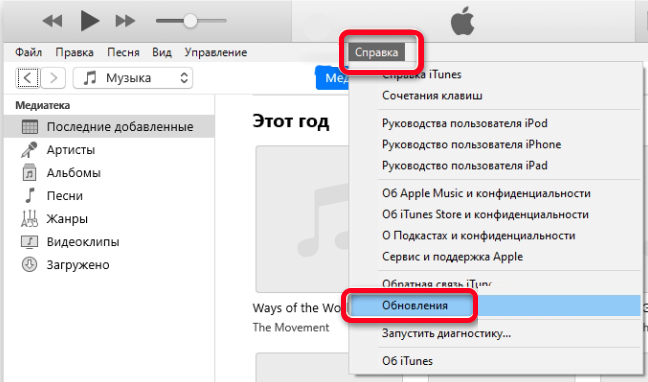
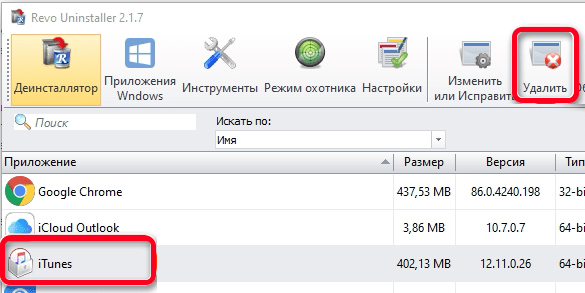

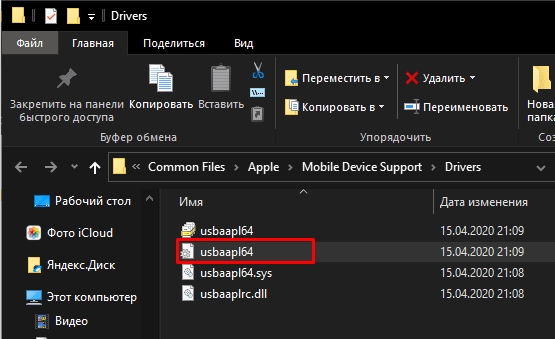
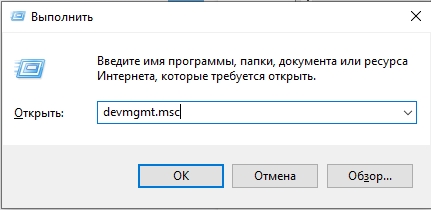
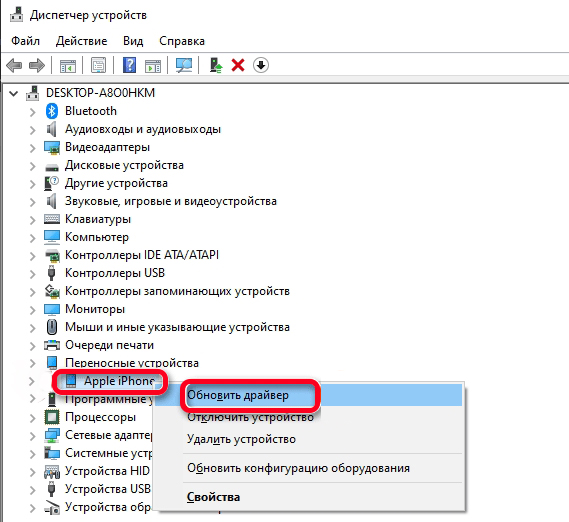
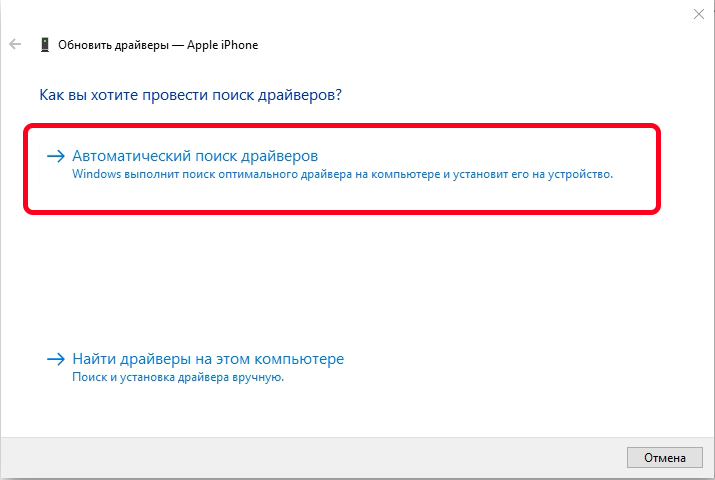
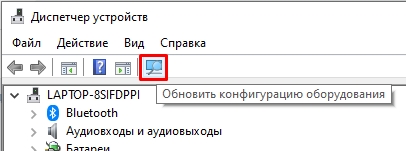
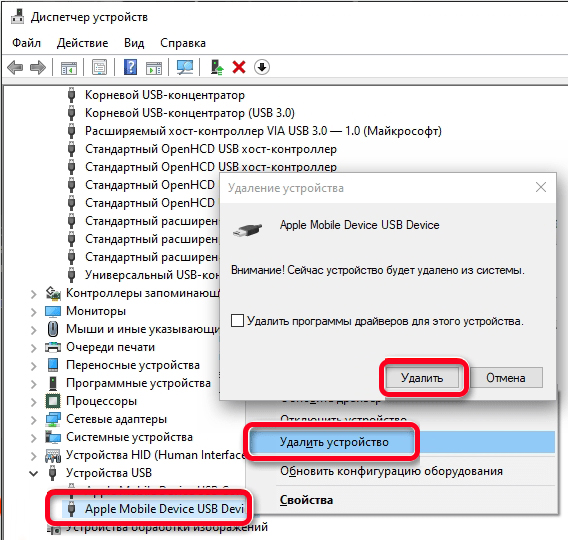
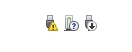
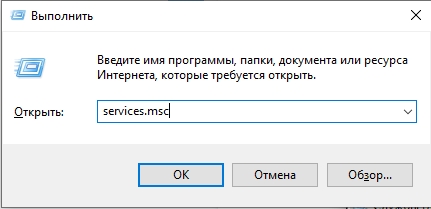
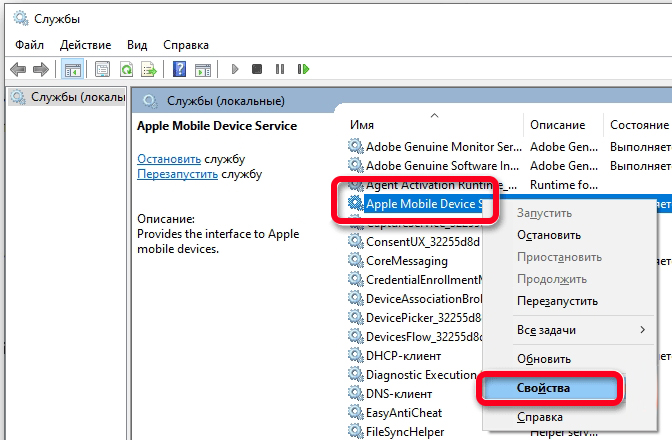
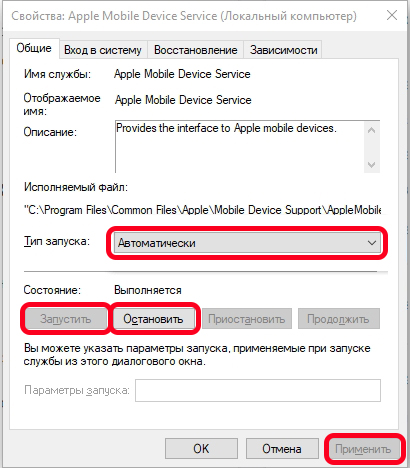
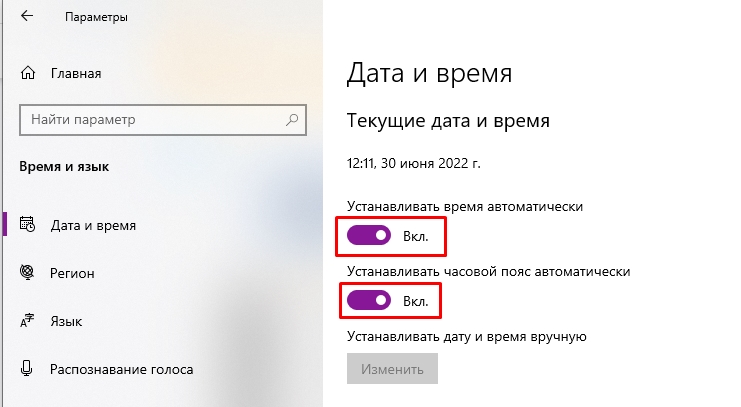
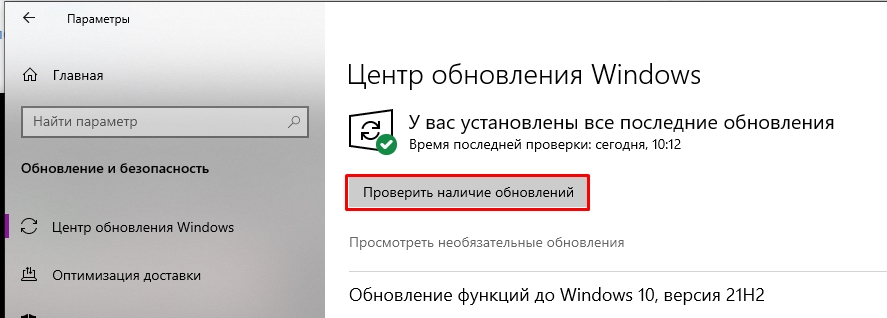




ДА, проблема с проводом. Причем он заряжяет, но вот подключиться не может.
После переустановки драйверов вроде все запустилось. Посмотрим как дальше будет
Благодарю вас, все теперь работает)